1.DOM上的接口基本上还是一致的,但经测试发现mozilla下的DOM更标准些,就算些法一样,IE下会有一些微小的区别,但无关要紧
2.事件模型上,这方面区别算比较大.
mozilla下的e.target 相当于 ie下的event.srcElement,但细节上有区别,后者是返回一个html element
而e.target返回的是个节点,也就是说包括文本节点,方法可以这样
var trg = e.target;
while(trg.nodeType!=1)trg=trg.parentNode;
mozilla下的e.which与ie下的event.keyCode相当
相对应的还有e.layerX,e.layerY,e.pageX,e.pageY...
可以看看http://fason.nease.net/mozilla/dom/ event部份
事件绑定上mozilla用addEventListener,removeEventListener,对应ie的attachEvent,detatchEvent
3.对象引用上就直接document.getElementById就行了,如果还要兼容ie4,可以再加上document.all判断
form element的引用要标准些var oInput = document.formName.elements["input1"]
4.XML的应用上区别更大些,因为IE下是通过activex来创建,而mozilla已经是有这些对象的(需要dom2支持)
Xmldomdocument: var doc = document.inplementation.createDocument("","",null)
xmlhttp: var req = new XMLHttpRequest()
5.innerText就在mozilla不支持了,需要用些range的技巧来取得它的text
6.insertAdjacentHTML是个比较好用的方法,mozilla可以用DOM的方法insertBefore来兼容
7.更细微的,如Array,Date的一些方法ie和mozilla也会有一些微小的区别,具体不提到了。。。
写了两个例子:
1. 对于通过ID取对象
function getObjectById(id)
{
if (typeof(id) != "string" || id == "") return null;
if (document.all) return document.all(id);
if (document.getElementById) return document.getElementById(id);
try {return eval(id);} catch(e){ return null;}
}
2. 对事件附加处理函数
if(document.attachEvent)
window.attachEvent("onresize", function(){reinsert();});
else
window.addEventListener('resize', function(){reinsert();}, false);
注意在IE里是 onclick 而在firefox NS 里则是 click
用脚本提交
document.formName.action = "...";
document.formName.submit();
好像在mozilla下不能用
处理XML的方法
var FCKXml = function()
{}
FCKXml.prototype.GetHttpRequest = function()
{
if ( window.XMLHttpRequest )// Gecko
return new XMLHttpRequest() ;
else if ( window.ActiveXObject )// IE
return new ActiveXObject("MsXml2.XmlHttp") ;
}
FCKXml.prototype.LoadUrl = function( urlToCall, asyncFunctionPointer )
{
var oFCKXml = this ;
var bAsync = ( typeof(asyncFunctionPointer) == 'function' ) ;
var oXmlHttp = this.GetHttpRequest() ;
oXmlHttp.open( "GET", urlToCall, bAsync ) ;
if ( bAsync )
{
oXmlHttp.onreadystatechange = function()
{
if ( oXmlHttp.readyState == 4 )
{
oFCKXml.DOMDocument = oXmlHttp.responseXML ;
asyncFunctionPointer( oFCKXml ) ;
}
}
}
oXmlHttp.send( null ) ;
if ( ! bAsync && oXmlHttp.status && oXmlHttp.status == 200 )
this.DOMDocument = oXmlHttp.responseXML ;
else
throw( 'Error loading "' + urlToCall + '"' ) ;
}
FCKXml.prototype.SelectNodes = function( xpath, contextNode )
{
if ( document.all )// IE
{
if ( contextNode )
return contextNode.selectNodes( xpath ) ;
else
return this.DOMDocument.selectNodes( xpath ) ;
}
else// Gecko
{
var aNodeArray = new Array();
var xPathResult = this.DOMDocument.evaluate( xpath, contextNode ? contextNode : this.DOMDocument,
this.DOMDocument.createNSResolver(this.DOMDocument.documentElement), XPathResult.ORDERED_NODE_ITERATOR_TYPE, null) ;
if ( xPathResult )
{
var oNode = xPathResult.iterateNext() ;
while( oNode )
{
aNodeArray[aNodeArray.length] = oNode ;
oNode = xPathResult.iterateNext();
}
}
return aNodeArray ;
}
}
FCKXml.prototype.SelectSingleNode = function( xpath, contextNode )
{
if ( document.all )// IE
{
if ( contextNode )
return contextNode.selectSingleNode( xpath ) ;
else
return this.DOMDocument.selectSingleNode( xpath ) ;
}
else// Gecko
{
var xPathResult = this.DOMDocument.evaluate( xpath, contextNode ? contextNode : this.DOMDocument,
this.DOMDocument.createNSResolver(this.DOMDocument.documentElement), 9, null);
if ( xPathResult && xPathResult.singleNodeValue )
return xPathResult.singleNodeValue ;
else
return null ;
}
}
 Ubuntu Linux中如何删除Firefox Snap?Feb 21, 2024 pm 07:00 PM
Ubuntu Linux中如何删除Firefox Snap?Feb 21, 2024 pm 07:00 PM要在UbuntuLinux中删除FirefoxSnap,可以按照以下步骤进行操作:打开终端并以管理员身份登录到Ubuntu系统。运行以下命令以卸载FirefoxSnap:sudosnapremovefirefox系统将提示你输入管理员密码。输入密码并按下Enter键以确认。等待命令执行完成。一旦完成,FirefoxSnap将被完全删除。请注意,这将删除通过Snap包管理器安装的Firefox版本。如果你通过其他方式(如APT包管理器)安装了另一个版本的Firefox,则不会受到影响。通过以上步骤
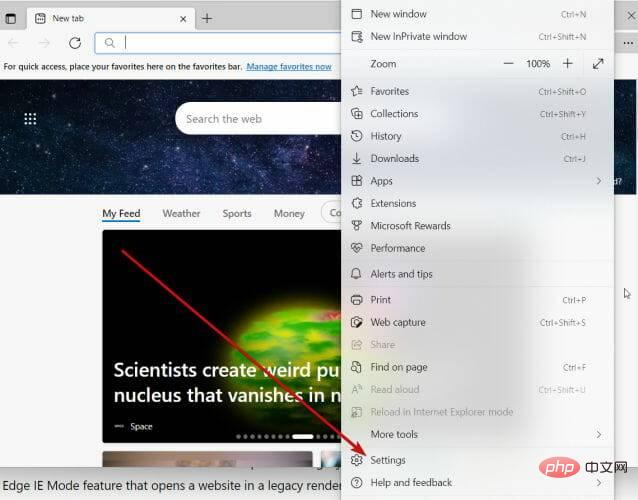 Internet Explorer 打开 Edge:如何停止 MS Edge 重定向Apr 14, 2023 pm 06:13 PM
Internet Explorer 打开 Edge:如何停止 MS Edge 重定向Apr 14, 2023 pm 06:13 PM长期以来,InternetExplorer的失宠一直不是秘密,但随着Windows11的到来,现实开始了。Edge将来不再有时取代IE,它现在是微软最新操作系统中的默认浏览器。目前,您仍然可以在Windows11中启用InternetExplorer。但是,IE11(最新版本)已经有了一个正式的退役日期,即2022年6月15日,时间在流逝。考虑到这一点,您可能已经注意到InternetExplorer有时会打开Edge,而您可能不喜欢它。那么为什么会这样呢?在
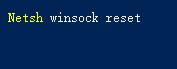 win11无法使用ie11浏览器怎么办?(win11用不了ie浏览器)Feb 10, 2024 am 10:30 AM
win11无法使用ie11浏览器怎么办?(win11用不了ie浏览器)Feb 10, 2024 am 10:30 AM越来越多的用户开始升级win11系统,由于每个用户的使用习惯不同,还是有不少用户在使用ie11浏览器,那么win11系统用不了ie浏览器,该怎么办呢?windows11还支持ie11吗?下面就来看看解决办法。win11无法使用ie11浏览器的解决方法1、首先右键开始菜单,选择“命令提示符(管理员)”打开。2、打开之后,直接输入“Netshwinsockreset”,回车确定。3、确定之后再输入“netshadvfirewallreset&rdqu
 mozilla firefox可以卸载吗Mar 15, 2023 pm 04:40 PM
mozilla firefox可以卸载吗Mar 15, 2023 pm 04:40 PMmozilla firefox可以卸载;firefox属于第三方浏览器,如果不需要,完全可以卸载。卸载方法:1、在开始菜单中,依次点击“Windwos系统”-“控制面板”;2、在“控制面板”界面中,点击“程序和功能”;3、在新界面中,找到并双击火狐浏览器图标;4、在卸载弹窗中,点击“下一步”;5、点击“卸载”即可。
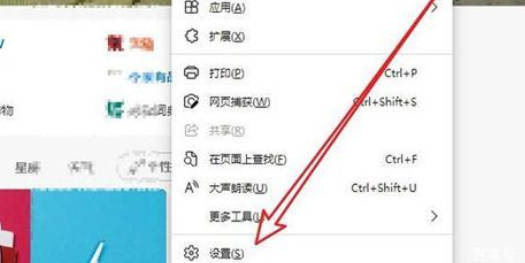 Win10打开IE自动跳转到Edge怎么取消_IE浏览器页面自动跳转的解决办法Mar 20, 2024 pm 09:21 PM
Win10打开IE自动跳转到Edge怎么取消_IE浏览器页面自动跳转的解决办法Mar 20, 2024 pm 09:21 PM近期不少的win10用户们在使用电脑浏览器的时候发现自己的ie浏览器总是自动的跳转到edge浏览器,那么win10打开ie自动跳转edge怎么关闭?。下面就让本站来为用户们来仔细的介绍一下win10打开ie自动跳转edge关闭方法吧。1、我们登录edge浏览器,点击右上角...,找下拉的设置选项。2、我们进入设置后,在左侧栏点击默认浏览器。3、最后我们在兼容性中,勾选不允许IE模式下重新加载网站,重启ie浏览器即可。
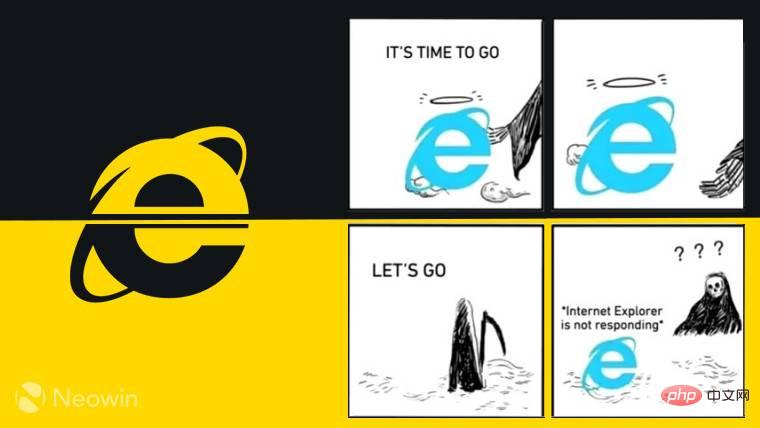 一个时代的结束:Internet Explorer 11 已退役,这是你需要知道的Apr 20, 2023 pm 06:52 PM
一个时代的结束:Internet Explorer 11 已退役,这是你需要知道的Apr 20, 2023 pm 06:52 PM2022年6月15日是Microsoft结束对InternetExplorer11(IE11)的支持并关闭其旧版浏览器章节的日子。一段时间以来,该公司一直在提醒用户注意这一生命周期结束日期,并呼吁他们计划迁移到MicrosoftEdge。Microsoft将IE11与Windows8.1捆绑在一起,作为Windows的现代默认Web浏览器。尽管它从未达到Chrome的(当前)高度,但它是2014年使用量第二大的桌面浏览器,仅次于IE8。当然,随着20
 ie快捷方式无法删除如何解决Jan 29, 2024 pm 04:48 PM
ie快捷方式无法删除如何解决Jan 29, 2024 pm 04:48 PMie快捷方式无法删除的解决办法:1、权限问题;2、快捷方式损坏;3、软件冲突;4、注册表问题;5、恶意软件;6、系统问题;7、重新安装IE;8、使用第三方工具;9、检查快捷方式的目标路径;10、考虑其他因素;11、咨询专业人士。详细介绍:1、权限问题,右键点击快捷方式,选择“属性”,在“安全”选项卡中,确保有足够的权限删除该快捷方式,如果没有,可以尝试以管理员身份运行等等。
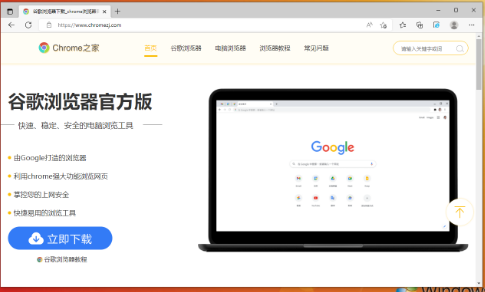 如何启用IE的加速功能Jan 30, 2024 am 08:48 AM
如何启用IE的加速功能Jan 30, 2024 am 08:48 AMie加速功能怎么开?ie打开网页的速度太慢,我们可以在里面开启硬件加速模式。很多小伙伴反应说在使用ie浏览器的时候,打开网页的速度特别的慢,这样对我们浏览网页也造成了一定影响。就想询问小编有什么解决办法,这种情况是可以开启ie浏览器的硬件加速模式,小编下面整理了ie开启加速功能方法,感兴趣的话一起往下看看!ie开启加速功能方法打开IE安全浏览器,点击右上角齿轮状的“设置”图标,选择“Internet选项”进入,如图所示。2、在Internet选项的窗口头部的标签导航中点击“高级”,如图所示。3、


热AI工具

Undresser.AI Undress
人工智能驱动的应用程序,用于创建逼真的裸体照片

AI Clothes Remover
用于从照片中去除衣服的在线人工智能工具。

Undress AI Tool
免费脱衣服图片

Clothoff.io
AI脱衣机

AI Hentai Generator
免费生成ai无尽的。

热门文章

热工具

Dreamweaver Mac版
视觉化网页开发工具

MinGW - 适用于 Windows 的极简 GNU
这个项目正在迁移到osdn.net/projects/mingw的过程中,你可以继续在那里关注我们。MinGW:GNU编译器集合(GCC)的本地Windows移植版本,可自由分发的导入库和用于构建本地Windows应用程序的头文件;包括对MSVC运行时的扩展,以支持C99功能。MinGW的所有软件都可以在64位Windows平台上运行。

螳螂BT
Mantis是一个易于部署的基于Web的缺陷跟踪工具,用于帮助产品缺陷跟踪。它需要PHP、MySQL和一个Web服务器。请查看我们的演示和托管服务。

Atom编辑器mac版下载
最流行的的开源编辑器

记事本++7.3.1
好用且免费的代码编辑器





